[Linux奮闘記] ③ Lubuntuをカスタマイズする! その①
wifi繋がってようやく一段落しました。ここまで来るのが地味に大変でしたねー。
まずは日本語入力設定なんですが、Lubuntu18.04では初期からFcitxとMozcが入っており半角/全角キーで日本語入力に切り替えられます!!多分、インストールの時に日本語を選んだからかもしれません。ただ、私は日本語⇔ローマ字変換には英数キーを使うというこだわりがあるのでそこを変更したい。
入力変換キーの変更はメニューから 設定→fcitx設定→全体の設定に入ります。そこから"入力メソッドのオンオフ"の項目で英数キーを押せば良いみたい。
入力設定が整ったのでアプリをインストールしていきます。
Linuxでアプリをインストールするにはコマンドラインが一般的ですが、面倒な時はSynapticパッケージマネージャを使うとクリックだけでインストールできるのでそっちも有効活用していきます。
ページをスクロールするとどんどん文字が増殖していく・・・なにこのバグΣ(・∀・;) Lubuntuだけなんでしょうか。こういうところで変なバグ起きると地味に使いづらい。
私はどっちかというとコマンドライン派なのでこういうところは大目にみます。
色々調べて個人的に良さそうと思ったアプリケーションはAlbert, Nemo, Plank, Conky辺りですかね。
Albertがあるとショートカットキー押して実行したいアプリを選ぶだけで起動できるようになる。マウスを動かす手間が省けて良い。
Nemoは個人的に好きなファイルマネージャ。楽に管理者権限でファイル操作できる。terminalを使うのが面倒になった時に良い。
Plankはランチャーソフト、Mac風にできる。dockyと迷ったけど、Plankの方が使いやすそうなのでこっちを採用。Lubuntu環境は初期状態だと透過にならないので、透過させたいならxcompmgrをインストールすること。(sudo apt install xcompmgr)
Conkyは自身のコンピュータの情報を監視するのに役立つ。あとネットからデータ取ってきてデスクトップ画面でいつでも見れるようにしたりと便利。Conkyに関しては長くなりそうなので次回にでも書きます。
これらのアプリケーションはインストールして一度起動しても再起動すると元に戻ってしまう。自動起動させたいなら、lxsession 設定→自動立ち上げ で "@アプリケーション名" を追加すること。
デュアルディスプレイができるか試してみる。Lubuntuについているlxrandrでは細かい設定が出来ないため、Arandrをインストールしてデュアルディスプレイ環境を設定してみた。すると、メインディスプレイがおかしくなってる。ウィンドウをドラッグすると残像がでてくる・・・
恐らく、Arandrとlxrandrを同時に起動したことで、互いの設定が謎の干渉を引き起こしてこんなバグが発生したんだと思う。なのでArandrは削除しました。lxrandrについて調べてみる。Lubuntuはデフォルトでlxrandrを自動起動する設定になってるから他のディスプレイ設定ソフトを使うにはそれを解除する必要があるようで。
/home/.config/autostart/lxrandrのショートカット云々 というファイルがあるはずなのでそのファイルを削除すればOK。これでlxrandrが自動起動しなくなります。代わりにxrandrが使いやすそうなのでそれを利用します。Terminalで xrandr と入力します。すると、
こんな感じででてきます。私の環境だとメインディスプレイの画面サイズは1366x768で名前はeDP-1ですね。同様にサブのディスプレイも見てみるとそっちはHDMI-1の1920x1080でした。なので、入力するコマンドは以下
xrandr --output eDP-1 --mode 1366x768 --primary --output HDMI-1 --mode 1920x1080 --right-of eDP-1
これで、デュアルディスプレイもできるようになったと思います。
今回はここまで。
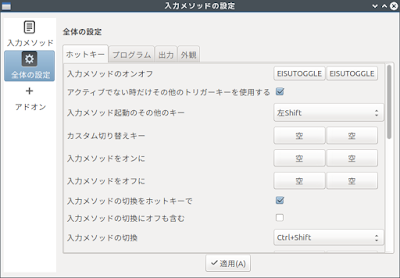





コメント
コメントを投稿